“为什么我的电脑开机后一直连接不上网络呢?总感觉我网络连接很慢,有什么方法可以解决这个问题吗?”
在数字化日益普及的今天,电脑已成为我们工作和生活中不可或缺的工具。但是,可能很多用户都遇到过电脑开机后网络连接慢的情况,这不仅影响了我们的工作效率,还极大降低了上网体验。
怎么解决该问题呢?本文分享的这5个方法很好用哦,快来试试吧!
 电脑开机后网络连接慢的原因
电脑开机后网络连接慢的原因有时候我们可能会发现,我们的电脑开机后,总是需要很长的时间才能连接上网络,电脑开机获取网络很慢主要有以下5个原因。
1.病毒或木马问题:电脑中可能存在病毒或木马,它们会占用网络资源,导致网络连接速度变慢;
2.硬件设备问题:网络设备如调制解调器、路由器、网线和网卡等可能存在老化或损坏的情况,影响网络连接速度;
3.开机启动项过多:电脑开机时,过多的启动项会占用系统资源,从而影响网络连接速度;
4.操作系统问题:操作系统中的垃圾文件过多或磁盘碎片过多,也可能导致网络连接速度变慢;
5.网络设置问题:本地连接的设置可能出现问题,如自动获取IP地址时,DHCP进程服务会导致系统假死状态,影响网络连接速度。
 方法一:检查和更换硬件设备
方法一:检查和更换硬件设备我们长时间使用电脑,可能会造成硬件设备的损坏,此时建议检查和更换硬件设备,这有利于更好提升电脑网速。
步骤1:定期检查和清理调制解调器、路由器、网线和网卡等网络设备;
步骤2:如有损坏或老化的设备,及时更换或修理。
 方法二:设置固定IP地址
方法二:设置固定IP地址如果我们经常更换IP地址,也可能会出现电脑开机后网络连接慢的情况,设置固定的IP地址有机会快速解决该问题。
步骤1:在【控制面板】中进入【网络和Internet】设置;
步骤2:找到【本地连接】或【无线连接】的属性设置;
步骤3:在【Internet 协议(TCP/IP)】中,手动设置固定的IP地址、子网掩码、默认网关和DNS服务器地址。
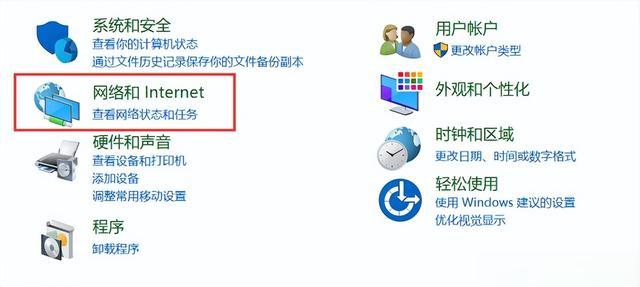 方法三:修复和优化Wi-Fi信号
方法三:修复和优化Wi-Fi信号电脑显示网络未连接怎么办?修复和优化WiFi信号往往可以有效解决问题。
步骤1:将路由器放置在电脑附近,避免受到干扰或遮挡;
步骤2:如果可能,使用网线直接连接电脑和路由器,以提高网络连接的稳定性和速度。
 方法四:关闭和管理背景应用程序
方法四:关闭和管理背景应用程序如果电脑中同时使用的应用程序比较多,也可能会出现电脑开机网络难以连接的情况。
步骤1:使用任务管理器或系统配置工具查看和管理开机启动项,禁用不必要的启动程序;
步骤2:使用网络管理工具监控和控制网络流量,确保重要应用程序获得足够的带宽。
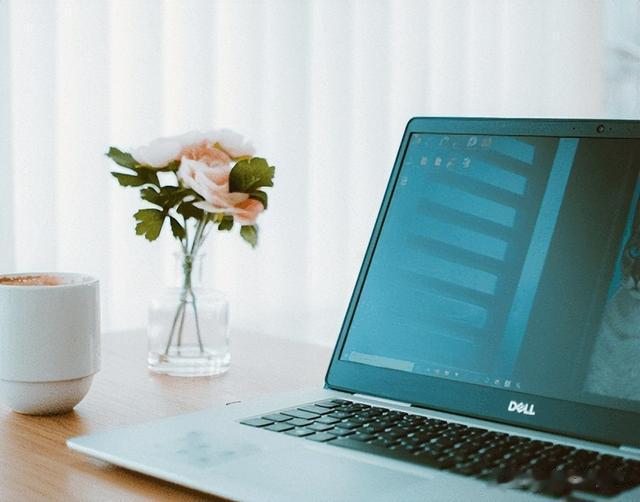 方法五:优化和清理电脑系统
方法五:优化和清理电脑系统电脑开机获取IP地址很慢怎么办?可以尝试优化和清理电脑系统,这也有利于加快电脑连接网络的速度。
步骤1:在【此电脑】窗口,右击要清理的盘符,选择【属性】->【清理磁盘】,删除不必要的文件和程序;
步骤2:使用系统自带的磁盘碎片整理工具或第三方工具整理磁盘碎片;
步骤3:卸载C盘(系统盘)安装的不必要程序,释放内存空间。

网络连接的速度对现代生活和工作都直观重要,它关系到我们能否高效地完成各项任务,以及能否顺畅地享受在线娱乐。电脑开机后网络连接慢怎么办?本文分享的这5个方法记得收藏好了!
往期推荐:
